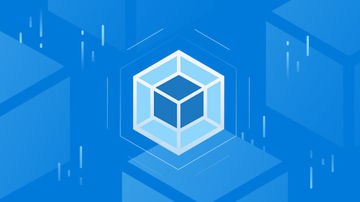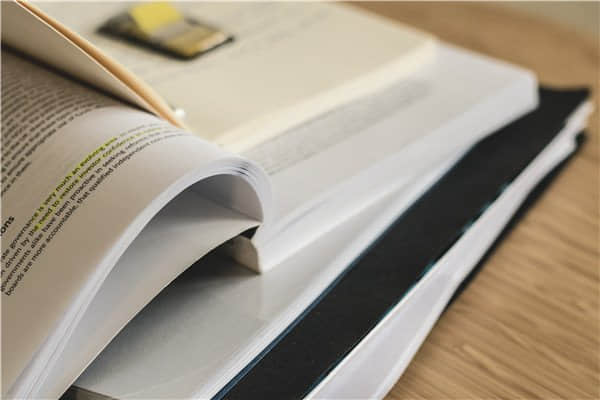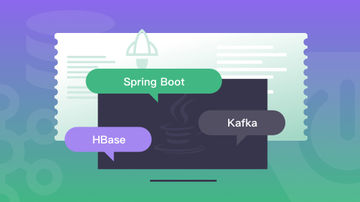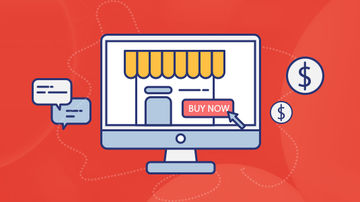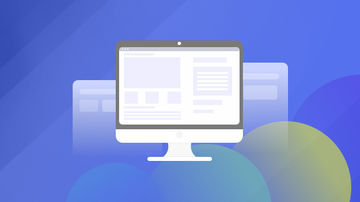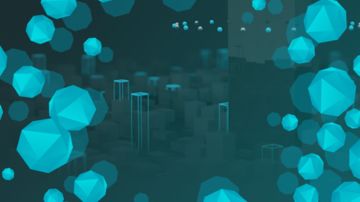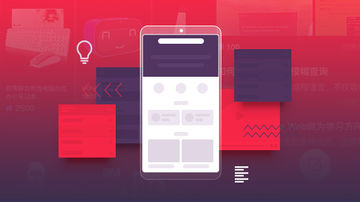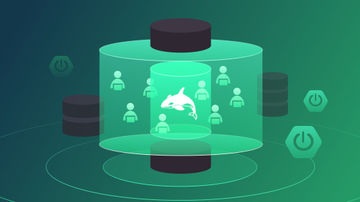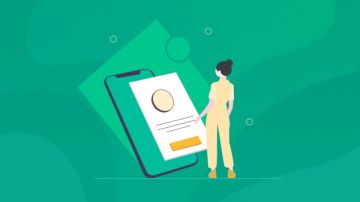拱是轴线为曲线且在竖向荷载作用下会产生水平推力的结构。常用拱的类型有三铰拱、两铰拱和无铰拱三种(图5-143),其中三铰拱是静定结构,后两种都是超静定的。

图5-143 单跨拱
拱和梁的区别不仅在于杆轴线的曲直,更重要的是拱在竖向荷载作用下会产生水平推力。由于推力的存在,拱的弯矩要比跨度、荷载相同的梁的弯矩小很多,主要承受压力。这就使得拱截面上的应力分布较为均匀,提高了材料使用效率。拱的主要优点在于可利用抗拉性能较差但抗压性能好的材料如混凝土、砖、石来建造;缺点在于支座主要承受水平推力,因此要求具有比梁结构更坚固的地基和支承结构。
有时,在拱的两支座间设置拉杆来代替支座承受水平推力,使其成为带拉杆的拱(图5-144)。这样在竖向荷载作用下支座就只产生竖向反力,从而消除了推力对支承结构的影响。

图5-144 带拉杆的拱
例5-9 图5-145为抛物线三铰拱的轴线方程 试求截面K的内力。
试求截面K的内力。

图5-145 某三铰拱计算简图
关于模型的建立说明:SAP2000没有专门绘制抛物线拱的图例,可采用“以直代曲”的方法构成所需曲线。首先绘出水平跨长并分成若干等份,而后单击每一分段点用修改z轴坐标的方法形成所需要的拱轴线。
(1)选取计算模型量纲为kN,m,C。
(2)在初始模型中选择“梁”模型,“跨数”为16,“跨长”为1,点击确认。将最右端支座改为滑动约束,其余节点约束设置为自由节点。选择所需设置的节点,通过“指定-节点-约束”进行相关设置即可。跨中处通过铰进行连接,选择跨中节点i左右的两个单元,分别释放两单元i节点处的弯矩。选择所需释放弯矩的单元,通过“指定-框架-释放/部分固定”进行弯矩的释放即可,可得到图5-146所示的几何模型。
![]()
图5-146 梁式结构几何模型
(3)选取所需改动z坐标的节点,点击鼠标右键,在弹出的图5-147对话框中选择位置,双击空白处,对z的坐标进行编辑,如图5-148所示。根据轴线方程,计算节点z坐标并进行修改,得到几何模型如图5-149所示。

图5-147 节点信息对话框

图5-148 节点坐标对话框

图5-149 拱几何模型
(4)定义材料:在定义菜单栏中选择材料,在定义材料对话框中点击添加新材料,得到图5-150所示的对话框,将弹性模量修改为2.1×108。

图5-150 设置材料属性
(5)定义单元截面,在定义菜单栏中选择截面属性,在子菜单栏中选择框架截面,在弹出的框架属性对话框中点击添加新属性,选择矩形截面,对截面的尺寸进行设置,如图5-151所示。将几何模型全选,从指定菜单栏中选择框架,在子菜单栏中选择框架界面,选中截面点击确定,将截面指定给几何模型,如图5-152所示。

图5-151 设置截面形式及尺寸

图5-152 将截面指定给拱结构
(6)定义结构静力荷载工况,操作为:“定义-荷载模式”,在图5-153所示弹出的对话框中输入荷载模式名称为“P”,自重系数为0,即不考虑自重荷载影响,单击添加新的荷载模式,然后点击确定完成荷载模式的定义。

图5-153 定义荷载
(7)选择所需施加荷载的节点,通过“指定-节点荷载-力”得到图5-154所示的对话框。输入荷载值-80,点击确定,得到图5-155。

图5-154 节点荷载的施加

图5-155 将荷载施加在几何模型上
(8)设置结构分析类型,在分析菜单栏中选择分析选项,弹出图5-156所示的对话框,在快速自由度选项中选择平面框架按钮。

图5-156 设置分析选项
(9)执行分析。从分析菜单中选择设置运行的荷载工况,确定需要执行的和不需要执行的荷载的工况,开始运行计算。
(10)在显示菜单栏中选择显示力/应力,分别显示组合结构的弯矩图(图5-157)、轴力图(图5-158)和剪力图(图5-159)。

图5-157 弯矩图

图5-158 轴力图(www.xing528.com)

图5-159 剪力图
例5-10 图5-160为带拉杆的半圆三铰拱,试求截面K的内力。

图5-160 某带拉杆的半圆三铰拱
【操作步骤】
与例5-9相同,采用“以直代曲”的方法构成所需曲线。首先绘出水平跨长并分成若干等份,而后单击每一分段点用修改z轴坐标的方法形成所需要的拱轴线。
(1)选取计算模型量纲为kN,m,C。
(2)在初始模型中选择“梁”模型,“跨数”为20,“跨长”为1,点击确认。将最右端支座改为滑动约束,其余节点约束设置为自由节点。选择所需设置的节点,通过“指定-节点-约束”进行相关设置即可。跨中处通过铰进行连接,选择跨中节点i左右的两个单元,分别释放两单元i节点处的弯矩。选择所需释放弯矩的单元,通过“指定-框架-释放/部分固定”进行弯矩的释放即可,可得到图5-161所示的几何模型。
![]()
图5-161 梁式结构几何模型
(3)选取所需改动z坐标的节点,点击鼠标右键,在弹出的图5-162所示的对话框中选择位置,双击空白处,对z的坐标进行编辑,如图5-163所示。根据轴线方程,计算节点z坐标并进行修改,再画出下方拉杆,得到几何模型如图5-164所示。

图5-162 节点信息对话框

图5-163 节点坐标对话框

图5-164 拱几何模型
(4)定义材料:在定义菜单栏中选择材料,在定义材料对话框中点击添加新材料,得到图5-165所示的对话框,将弹性模量修改为2.1×108。

图5-165 设置材料属性
(5)定义单元截面,在定义菜单栏中选择截面属性,在子菜单栏中选择框架截面,在弹出的框架属性对话框中点击添加新属性,选择矩形截面,对截面的尺寸进行设置,如图5-166所示。将几何模型全选,从指定菜单栏中选择框架,在子菜单栏中选择框架界面,选中截面点击确定,将截面指定给几何模型,如图5-167所示。

图5-166 设置截面形式及尺寸

图5-167 将截面指定给拱结构
(6)定义结构静力荷载工况,操作为:“定义-荷载模式”,在图5-168所示弹出的对话框中输入荷载模式名称为“dis2”,自重系数为0,即不考虑自重荷载影响,单击添加新的荷载模式,然后点击确定完成荷载模式的定义。

图5-168 定义荷载
(7)选择所需施加荷载的框架单元,通过“指定-框架荷载-分布”得到图5-169所示的对话框。输入均布荷载值2,点击确定,得到图5-170。

图5-169 均布荷载的施加

图5-170 将荷载施加在几何模型上
(8)设置结构分析类型,在分析菜单栏中选择分析选项,弹出图5-171所示的对话框,在快速自由度选项中选择平面框架按钮。

图5-171 设置分析选项
(9)执行分析。从分析菜单中选择设置运行的荷载工况,确定需要执行的和不需要执行的荷载的工况,开始运行计算。
(10)在显示菜单栏中选择显示力/应力,分别显示组合结构的弯矩图(图5-172)、轴力图(图5-173)和剪力图(图5-174)。

图5-172 弯矩图

图5-173 轴力图

图5-174 剪力图
免责声明:以上内容源自网络,版权归原作者所有,如有侵犯您的原创版权请告知,我们将尽快删除相关内容。